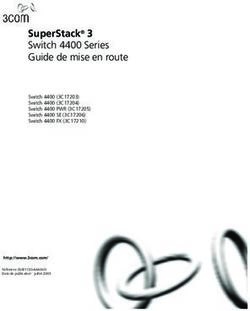DELL EMC POWERSTORE GUIDE DE GESTION DE RÉSEAU POUR LES MODÈLES POWERSTORE X - GUIDE DE GESTION DE RÉSEAU POUR LES ...
←
→
Transcription du contenu de la page
Si votre navigateur ne rend pas la page correctement, lisez s'il vous plaît le contenu de la page ci-dessous
Dell EMC PowerStore Guide de gestion de réseau pour les modèles PowerStore X Version 2.x Juin 2021 Rév. A01
Remarques, précautions et avertissements
REMARQUE : Une REMARQUE indique des informations importantes qui peuvent vous aider à mieux utiliser votre produit.
PRÉCAUTION : ATTENTION vous avertit d’un risque de dommage matériel ou de perte de données et vous indique
comment éviter le problème.
AVERTISSEMENT : un AVERTISSEMENT signale un risque d’endommagement du matériel, de blessure corporelle, voire
de décès.
© 2020 - 2021 Dell Inc. ou ses filiales. Tous droits réservés. Dell, EMC et les autres marques commerciales mentionnées sont des marques de Dell Inc. ou de
ses filiales. Les autres marques peuvent être des marques commerciales de leurs propriétaires respectifs.Table des matières
Ressources supplémentaires............................................................................................................5
Chapitre 1: Présentation.................................................................................................................. 6
Présentation de l’appliance Modèle PowerStore X...........................................................................................................6
Commutateurs pris en charge..............................................................................................................................................6
Chapitre 2: Préparer la configuration des commutateurs et des réseaux.............................................. 8
Fiche de préparation de la configuration du réseau Modèle PowerStore X...................................................................8
Fiche technique de configuration initiale...........................................................................................................................10
Chapitre 3: Modèle PowerStore X : exigences relatives à la configuration réseau................................ 14
Options et exigences de connectivité des commutateurs Top-of-Rack (ToR)...........................................................14
Options de connectivité d’un commutateur Top-of-Rack (ToR) vers un commutateur ToR (L2).....................14
Connectivité entre le nœud et le commutateur Top-of-Rack (ToR)...................................................................... 18
Réseaux Modèle PowerStore X......................................................................................................................................... 18
Options VLAN des réseaux Modèle PowerStore X.........................................................................................................20
Adresses IP pour la configuration réseau......................................................................................................................... 20
Chapitre 4: Configuration avec commutateurs Dell EMC PowerSwitch Series S4148-ON..................... 22
Présentation de configuration avec commutateurs Dell EMC PowerSwitch Series S4148-ON...............................22
Obtenez la Fiche technique de préparation de la configuration réseau remplie..........................................................22
Établir une session de terminal sur le commutateur........................................................................................................24
Valider la version du commutateur et la licence.............................................................................................................. 25
Configurer les paramètres généraux des commutateurs Top-of-Rack (ToR) :.......................................................... 26
Configuration des VLAN réseau Modèle PowerStore X sur le commutateur............................................................. 28
Configurer l’interconnexion Virtual Link Trunking (VLTi)............................................................................................... 29
Configurer les interfaces de port pour la connectivité des nœuds Modèle PowerStore X................................. 30
Configurer les ports des données sortantes sur les commutateurs Top-of-Rack (ToR)........................................... 31
Chapitre 5: Modèle PowerStore X : câblage de l’appliance aux commutateurs.................................... 33
Branchez le boîtier de base aux commutateurs ToR...................................................................................................... 33
Brancher les commutateurs ToR entre eux..................................................................................................................... 34
Branchez les commutateurs Top-of-Rack aux données sortantes principales........................................................... 34
Chapitre 6: Valider la configuration des commutateurs et du réseau.................................................. 36
Validation de la configuration sur les commutateurs Top-of-rack (ToR).................................................................... 36
Outil Network Validation Tool (NVT) pour PowerStore.................................................................................................38
Chapitre 7: Découverte des appliances PowerStore..........................................................................39
Procédure de découverte avec une connexion directe..................................................................................................39
Découverte avec une connexion distante........................................................................................................................ 40
Découverte à distance à l’aide de l’outil de découverte........................................................................................... 40
Découverte à distance avec une adresse IP statique............................................................................................... 40
Table des matières 3Chapitre 8: Configuration initiale de l'appliance Modèle PowerStore X...............................................42
Assistant Configuration initiale...........................................................................................................................................42
Obtenez la fiche technique de configuration initiale complétée....................................................................................43
Annexe A : Développer un réseau de stockage pour qu’il s’exécute sur plusieurs ports.........................47
Développer un réseau de stockage................................................................................................................................... 47
Câbler les nœuds aux commutateurs ToR................................................................................................................. 48
Configurer le VLAN sur des commutateurs ToR....................................................................................................... 49
Ajouter des adresses IP et mapper les réseaux de stockage aux ports virtuels.................................................... 49
Annexe B : Créer un réseau de stockage supplémentaire................................................................... 51
Créer un nouveau réseau de stockage..............................................................................................................................51
Câbler les nœuds aux commutateurs ToR................................................................................................................. 52
Configurer un réseau de stockage sur les commutateurs ToR............................................................................... 53
Créer un réseau de stockage supplémentaire dans PowerStore Manager............................................................54
Annexe C : Autres opérations de configuration de commutateurs Dell EMC PowerSwitch Series
S4148-ON................................................................................................................................. 55
Rétablir les paramètres d’usine du commutateur............................................................................................................55
Exécution de la configuration de commutateurs ToR Dell EMC PowerSwitch Series S4148-ON........................... 55
4 Table des matièresPréface :
Dans le cadre d’un effort d'amélioration, des révisions régulières des matériels et logiciels sont publiées. Certaines fonctions décrites dans
le présent document ne sont pas prises en charge par l’ensemble des versions des logiciels ou matériels actuellement utilisés. Pour obtenir
les informations les plus récentes sur les fonctionnalités des produits, consultez les notes de mise à jour des produits. Si un produit ne
fonctionne pas correctement ou ne fonctionne pas de la manière décrite dans ce document, contactez vitre prestataire de services.
Obtenir de l’aide
Pour plus d’informations sur le support, les produits et les licences, procédez comme suit :
● Informations sur les produits
Pour obtenir de la documentation sur le produit et les fonctionnalités ou les notes de mise à jour, rendez-vous sur la page de
Documentation de PowerStore à l’adresse https://www.dell.com/powerstoredocs.
● Résolution des problèmes
Pour obtenir des informations relatives aux produits, mises à jour logicielles, licences et services, rendez-vous sur https://
www.dell.com/support et accédez à la page Support produits.
● Support technique
Pour les demandes d’intervention et de support technique, rendez-vous sur https://www.dell.com/support et accédez à la page
Service Requests. Pour pouvoir ouvrir une demande de service, vous devez disposer d’un contrat de support valide. Pour savoir
comment obtenir un contrat de support valide ou si vous avez des questions concernant votre compte, contactez un agent
commercial.
Ressources supplémentaires 51
Présentation
Ce chapitre contient les informations suivantes.
Sujets :
• Présentation de l’appliance Modèle PowerStore X
• Commutateurs pris en charge
Présentation de l’appliance Modèle PowerStore X
Modèle PowerStore X prend en charge les charges applicatives en mode bloc (SAN uniquement) et les VVols avec un hyperviseur installé
sur le système. Le logiciel du système est déployé sur l’hyperviseur, ce qui permet le déploiement des machines virtuelles (VM) et des
applications client sur le matériel.
Numéros de modèles Modèle PowerStore X :
● 1000X
● 3000X
● 5000X
● 7000X
● 9000X
REMARQUE : Les services de fichiers (stockage NAS) ne sont pas pris en charge avec ce modèle. Les services de fichiers sont pris
en charge sur les appliances Modèle PowerStore T.
Documentation de support
En plus de lire ce document, vous devez également lire les guides suivants avant de configurer vos commutateurs et réseaux :
● Guide de démarrage rapide de PowerStore
● Guide de planification de PowerStore
● Guide d’information sur le matériel PowerStore
Commutateurs pris en charge
PowerStore peut être acheté avec la série Dell EMC PowerSwitch exécutant OS10 Enterprise Edition (OS10EE).
● S4148F-ON
● S4148T-ON
● S5248F-ON
Les sections relatives à la planification et aux exigences de ce guide peuvent être utilisées pour préparer le déploiement de l’appliance
PowerStore avec n’importe quel commutateur pris en charge. Cependant, les étapes de configuration données dans ce guide sont des
étapes spécifiques au déploiement de PowerStore avec des commutateurs Dell EMC PowerSwitch Series S4148-ON.
Si vous ne déployez pas PowerStore avec des commutateurs Dell EMC PowerSwitch Series S4148-ON, reportez-vous à la Matrice
de support simplifiée des commutateurs tiers PowerStore pour obtenir la liste des commutateurs pris en charge. La Matrice
de support simplifiée des commutateurs tiers est disponible dans le Dell EMC eLab Navigator à l’adresse suivante : https://
elabnavigator.emc.com/eln/modernHomeSSM. Si vous ne parvenez pas à accéder à la Matrice de support simplifiée des commutateurs
tiers, veuillez contacter votre prestataire de services.
Pour plus d’informations sur la série Dell EMC PowerSwitch exécutant Operating System 10 Enterprise Edition (OS10EE), reportez-vous
aux documents suivants.
6 PrésentationTableau 1. Ressources de documentation PowerSwitch
Document Référence Emplacement
Guide d’installation de Dell EMC Exigences de préparation du site Pour les commutateurs Dell EMC S4148F-
PowerSwitch S4100-ON Series PowerSwitch, procédures étape par étape ON et S4148T-ON, accédez à la page de
pour le montage en rack et le montage sur le la Documentation Dell EMC PoweSwitch
Guide d’installation de S5200F- bureau, l’insertion de modules et la connexion S4148-ON/S4148T-ON/S4148FE-ON à l’adresse
ON Series à une source d’alimentation. suivante :
Guide de l’utilisateur d’OS10 Contient les étapes nécessaires pour installer https://www.dell.com/support/home/us/en/04/
Enterprise Edition le système d’exploitation, accéder au product-support/product/networking-s4148f-on/
commutateur à distance et exécuter les docs
commandes de commutateur. Pour les commutateurs Dell EMC S5248F-ON,
accédez à la page de la Documentation
PowerSwitch S5248F-ON à l’adresse suivante :
https://www.dell.com/support/home/us/en/04/
product-support/product/networking-s5248f-on/
docs
Présentation 72
Préparer la configuration des commutateurs
et des réseaux
Ce chapitre contient les informations suivantes.
Sujets :
• Fiche de préparation de la configuration du réseau Modèle PowerStore X
• Fiche technique de configuration initiale
Fiche de préparation de la configuration du réseau
Modèle PowerStore X
Contactez votre administrateur réseau pour remplir la Fiche de préparation de la configuration du réseau afin de réserver les informations
nécessaires à la configuration des commutateurs.
Il est recommandé de travailler avec votre administrateur réseau pour remplir la Fiche technique de configuration initiale tout en
remplissant la fiche technique de préparation de la configuration du réseau.
Pour obtenir un exemple de Fiche technique de préparation de la configuration du réseau pour les commutateurs Dell EMC commutateurs
Dell EMC PowerSwitch Series S4148-ON, voir la section Exemple d’une fiche finalisée de préparation de la configuration réseau Modèle
PowerStore X.
Tableau 2. Fiche de préparation de la configuration réseau pour Modèle PowerStore X (vierge)
Étap Détails de l’étape Remarques
e
1. Imprimez ce tableau pour enregistrer les ressources réservées.
2. Imprimez la Fiche technique de configuration initiale pour enregistrer les ressources réseau supplémentaires dont vous aurez
besoin pour créer des réseaux dans Modèle PowerStore X la première fois que vous créez un cluster.
3. Déterminez les ports de commutateur Top-of-Rack (ToR) qui seront connectés aux nœuds du boîtier de base de l’appliance
Modèle PowerStore X.
Au minimum, les ports 0 et 1 de la carte à 4 ports doivent être connectés aux commutateurs ToR. Lors du câblage des nœuds
aux commutateurs ToR :
● Le port 0 et le port 1 sur le même nœud doivent être connectés à des commutateurs opposés.
● Le port 0 sur le nœud A et le port 0 sur le nœud B doivent être connectés à des commutateurs opposés.
● Le port 1 sur le nœud A et le port 1 sur le nœud B doivent être connectés à des commutateurs opposés.
Prenez note des ports du commutateur ToR pour vous connecter à :
Nœud A, port 0 à
Nœud A, port 1 à
Nœud B, port 0 à
Nœud B, port 1 à
4. Lors de la configuration de vos commutateurs, prenez note du
port du commutateur à utiliser pour la découverte.
5. Prenez note des ID VLAN qui seront utilisés pour la gestion des systèmes :
Découverte à distance (non balisée)
8 Préparer la configuration des commutateurs et des réseauxTableau 2. Fiche de préparation de la configuration réseau pour Modèle PowerStore X (vierge) (suite)
Étap Détails de l’étape Remarques
e
Gestion (balisée)
6. Prenez note des ID VLAN qui seront utilisés pour la production :
Réseau de stockage (balisé)
vMotion (balisé)
Interne (non balisé)
7. Réservez et consignez les adresses IP nécessaires pour configurer le commutateur ci-dessous :
Adresse IP de gestion du commutateur 1
Adresse IP de gestion du commutateur 2
Passerelle par défaut
Serveur NTP
8. Dell EMC prend en charge le déploiement de Modèle PowerStore X avec deux commutateurs Top-of-Rack (ToR) dotés d’un lien
d’interconnexion en couche 2.
Choisissez le type d’interconnexion en couche 2 que vous allez utiliser :
Fortement recommandé : groupe d’agrégation de liens sur plusieurs boîtiers ou MC-LAG (Multi-chassis Link Aggregation
Group)
Si vous utilisez MC-LAG, enregistrez les ports que vous allez utiliser pour connecter les commutateurs entre eux.
Commutateur vers la paire de ports du commutateur 1
Commutateur vers la paire de ports du commutateur 2
Vous pouvez également créer des données sortantes L2 sans
MC-LAG
9. Si vous utilisez MC-LAG, saisissez l’ID de domaine.
10 Si vous utilisez VLT pour l’interconnexion en couche 2, prenez note des éléments suivants :
Adresse MAC VLT à utiliser pour les commutateurs 1 et 2.
Utilisez la même adresse MAC VLT pour les commutateurs 1
et 2.
REMARQUE : Vous ne pouvez pas utiliser tous les zéros
(00:00:00:00:00) pour l’adresse MAC VLT.
Priorité VLT du commutateur 1
Priorité VLT du commutateur 2
11. Prenez note des ports sur les commutateurs ToR qui seront utilisés pour se connecter aux données sortantes.
Données sortantes A vers ToR 1
Données sortantes B vers ToR 1
Données sortantes A vers ToR 2
Données sortantes B vers ToR 2
12. Prenez note de l’ID du canal de port utilisé pour la connectivité entre les commutateurs ToR et les données sortantes.
Si vous déployez via MC-LAG, saisissez l’ID du canal de port
pour les données sortantes.
Un seul ID de canal de port est requis pour MC-LAG.
Préparer la configuration des commutateurs et des réseaux 9Tableau 2. Fiche de préparation de la configuration réseau pour Modèle PowerStore X (vierge) (suite)
Étap Détails de l’étape Remarques
e
Vous pouvez également enregistrer les ID de canal de port de données sortantes requis pour les données sortantes L2 sans
MC-LAG.
Les données sortantes L2 sans connectivité MC-LAG nécessitent deux ID de canal de port.
1. Numéro de canal de port pour les données sortantes L2
sans MC-LAG
2. Numéro de canal de port pour les données sortantes L2
sans MC-LAG
13. Une pratique d’excellence consiste à ajouter un protocole Spanning Tree aux commutateurs ToR. Prenez note des protocoles
Spanning Tree à définir sur chaque commutateur.
Spanning Tree Protocol (STP) pour le commutateur ToR 1
Spanning Tree Protocol (STP) pour le commutateur ToR 2
14. Lorsque avez terminé les étapes ci-dessus, vous disposez des informations nécessaires pour configurer les commutateurs.
Continuez à travailler avec votre administrateur réseau pour remplir la Fiche technique de configuration initiale afin de garantir
que :
● Votre configuration réseau sur le commutateur est alignée sur la configuration réseau qui sera effectuée dans Modèle
PowerStore X.
● Vous réservez les ressources réseau nécessaires pour effectuer le déploiement de réseaux Modèle PowerStore X.
15. Déterminez si vous souhaitez utiliser une connexion directe ou une connexion à distance pour détecter votre PowerStore.
Après la découverte complète de votre PowerStore, vous êtes guidé via le Initial Configuration Wizard pour créer votre
cluster PowerStore.
Fiche technique de configuration initiale
Contactez votre administrateur réseau pour renseigner la Fiche technique de configuration initiale. Une fois l’opération terminée, la fiche
technique fournira les informations nécessaires pour configurer les réseaux lors de la configuration initiale de Modèle PowerStore X.
Il est recommandé de travailler avec votre administrateur réseau pour remplir la Fiche technique de préparation de la configuration du
réseau tout en remplissant la Fiche technique de configuration initiale.
Pour obtenir un exemple d’une Fiche technique de configuration initiale remplie, consultez la Fiche technique de configuration initiale,
exemple pour Modèle PowerStore X.
Tableau 3. Fiche technique de configuration initiale (vierge)
Informations de connexion initiales
Utilisez les informations d’identification utilisateur par défaut suivantes lorsque vous vous connectez à PowerStore Manager pour la
première fois.
Vous devez saisir un nouveau mot de passe administrateur pour effectuer la configuration initiale du cluster Modèle PowerStore X.
Nom d’utilisateur par défaut admin
Default Password Password123# Nouveau mot de passe
administrateur
Détails du cluster
Les appliances fonctionnent comme un composant unique appelé cluster pour gérer les ressources ainsi que pour optimiser leur
efficacité et leur disponibilité.
Nom du cluster
Numéros de série des appliances Panne d’un seul disque
ou
10 Préparer la configuration des commutateurs et des réseauxTableau 3. Fiche technique de configuration initiale (vierge) (suite)
Saisissez le numéro de service. Les numéros de Panne de deux disques
série sont indiqués sur l’étiquette noire située à
l’avant du boîtier de base. Lors de la réception Panne d’un seul disque
des systèmes, identifiez les boîtiers de base que ou
vous souhaitez configurer en tant que cluster, puis
notez leur numéro de série. Panne de deux disques
Niveau de tolérance de panne de disques Panne d’un seul disque
En regard de chaque appliance, sélectionnez le ou
niveau de tolérance de panne de disques que
vous souhaitez définir. Le niveau de tolérance de Panne de deux disques
panne de disque indique la quantité de pannes de
disque simultanées que l’appliance peut supporter Panne d’un seul disque
sans entraîner d'événement d’indisponibilité ou de ou
perte de données. Le niveau de tolérance de
panne d’un seul disque répond aux exigences de Panne de deux disques
disponibilité pour tous les types de disque et points
de capacité. Mais la tolérance de panne de deux
disques peut offrir une résilience et une protection
améliorées.
Assurez-vous qu’il existe au moins le nombre de
disques SSD suivant dans le boîtier :
● Au moins 6 pour la tolérance de panne d’un
seul disque
● 7 pour la tolérance de panne de deux disques
REMARQUE : Une fois configuré, le niveau
de tolérance aux pannes de disques d’une
appliance ne peut pas être modifié.
Réseaux
Votre cluster requiert un ensemble d’adresses IP dédiées pour chaque type de réseau.
REMARQUE : Les informations de VLAN pour les réseaux de gestion, de stockage et vMotion sont facultatives et leur valeur par
défaut est 0. C’est un marqueur servant à indiquer que le trafic réseau n’est pas balisé et que le VLAN natif est appliqué via le
commutateur. Pour optimiser les performances et la sécurité, il est recommandé de spécifier des informations VLAN uniques pour
chaque type de réseau.
Si vous effectuez le déploiement dans un seul VLAN, il est recommandé de configurer un sous-réseau unique pour chaque type de
réseau.
Adresse IP du cluster
Réseau de gestion
Connecte le cluster à des services tels que DNS et NTP. Les adresses IP du réseau de gestion servent à gérer le cluster, les appliances,
les contrôleurs et les hôtes internes.
VLAN Masque de réseau/ Passerelle Adresses IP
Longueur du préfixe
(En option, valeur par défaut : 0) 5 adresses IP pour
chaque appliance Modèle
PowerStore X
réseau de stockage
Permet aux clients d’accéder aux ressources de stockage du cluster. Les adresses IP du réseau de stockage sont utilisées pour les cibles
et les initiateurs iSCSI, ainsi qu’en tant qu’adresse IP de découverte du stockage global.
Au minimum, vous avez besoin de 6 adresses IP pour chaque appliance Modèle PowerStore X. Toutefois, pour améliorer les
performances, il est vivement recommandé d’utiliser 8 adresses IP pour chaque appliance Modèle PowerStore X.
Préparer la configuration des commutateurs et des réseaux 11Tableau 3. Fiche technique de configuration initiale (vierge) (suite)
Si vous choisissez de créer une adresse IP Global Storage Discovery, vous aurez besoin d’un minimum de 7 adresses IP et de 9 adresses
IP recommandées pour chaque appliance.
VLAN Masque de réseau/ Passerelle Adresses IP
Longueur du préfixe
(En option, valeur par défaut : 0)
Adresse IP Global Storage Discovery Oui ou Non
Il est préférable de créer cette adresse IP. Elle est utilisée en tant qu’adresse IP flottante unique à
haute disponibilité pour les hôtes afin de découvrir facilement le stockage à partir de votre cluster.
Si vous choisissez de configurer la Global Storage Discovery IP address, la dernière adresse IP que
vous spécifiez pour le réseau de stockage est utilisée comme Global Storage Discovery IP address.
Réseau vMotion
Permet aux utilisateurs de migrer des machines virtuelles au sein du cluster vSphere. Les adresses IP du réseau vMotion sont utilisées
pour un réseau dédié qui transfère les machines virtuelles entre les appliances.
VLAN Masque de réseau/ Passerelle Adresses IP
Longueur du préfixe
(En option, valeur par défaut : 0) 2 adresses IP pour
chaque appliance Modèle
PowerStore X
Services d’infrastructure
Notez les adresses IP des serveurs DNS et NTP. Il est recommandé de spécifier au moins deux adresses pour chaque serveur DNS et
chaque serveur NTP.
Serveur DNS
Serveur NTP
Informations sur les commutateurs physiques/Top-of-Rack
Notez les adresses IP des commutateurs pour valider les paramètres de câblage et de commutation avant la configuration du cluster.
Les informations d’identification du commutateur offrent à Modèle PowerStore X un accès en lecture seule aux commutateurs pour
confirmer que la configuration des commutateurs prendra en charge les réseaux de clusters.
Nom du switch
Protocole (SSH/SNMP)
Adresse IP
Port
Nom d'utilisateur SSH
Mot de passe du commutateur
Hyperviseur
Notez les informations d’identification de connexion de l’administrateur du système vCenter existant. Le flux de travail de configuration
initiale crée automatiquement un datacenter et un cluster ESXi, et les associe à votre cluster.
REMARQUE : Vérifiez que le serveur vCenter est accessible sur le réseau.
Vos informations vCenter
Adresse IP/nom de l’hôte vCenter Server
Nom d’utilisateur de l’administrateur de vCenter
12 Préparer la configuration des commutateurs et des réseauxTableau 3. Fiche technique de configuration initiale (vierge) (suite)
Mot de passe d’administrateur de vCenter
Nom du datacenter nouveau ou existant
vCenter Cluster Name (nom du cluster ESXi)
Informations d’identification de l’administrateur de l’appliance Modèle PowerStore X
Saisissez les informations d’identification de l’administrateur de l’appliance Modèle PowerStore X pour que vCenter accède à l’appliance
Modèle PowerStore X.
Nom d’utilisateur de l’administrateur
Password Il s’agit du mot de passe défini par l’utilisateur fourni après la connexion initiale à l'appliance
Modèle PowerStore X.
Optimisation
Paramètre facultatif qui permet d’optimiser les performances de votre cluster.
Taille du MTU de stockage
Taille maximale des paquets (en octets) qui peuvent être envoyées via l’interface réseau. Il est
recommandé de définir le MTU sur 9000 pour activer les trames Jumbo sur le réseau.
Adresses IP iSCSI
Si vous le souhaitez, vous pouvez spécifier jusqu’à 2 adresses IP supplémentaires pour configurer une
deuxième interface iSCSI.
SupportAssist (fonction facultative)
SupportAssist est une fonctionnalité sécurisée et automatisée de surveillance du système et de l’intégrité. Elle envoie des notifications
à Dell EMC, active le support à distance et transmet des données à CloudIQ. Une fois que votre cluster a été créé, vous pouvez vous
connecter à Dell EMC SupportAssist. Si la fonctionnalité SupportAssist est déjà activée, notez ici les détails du compte associé ainsi que
les informations sur la passerelle ou l’adresse IP du proxy.
Conseil : Le numéro de port par défaut utilisé par Dell EMC est 9443.
Adresse IP de la passerelle ou du serveur proxy
Port de la passerelle ou du serveur proxy
Informations d’identification de l’utilisateur du serveur proxy
(ne s’applique pas à Gateway Connect)
Adresse IP et port de Policy Manager
(ne s’applique pas à Direct Connect without remote access ni à
Gateway Connect)
Préparer la configuration des commutateurs et des réseaux 133
Modèle PowerStore X : exigences relatives à la
configuration réseau
Ce chapitre contient les informations suivantes :
Sujets :
• Options et exigences de connectivité des commutateurs Top-of-Rack (ToR)
• Réseaux Modèle PowerStore X
• Options VLAN des réseaux Modèle PowerStore X
• Adresses IP pour la configuration réseau
Options et exigences de connectivité des
commutateurs Top-of-Rack (ToR)
PowerStore nécessite une connectivité à une paire de commutateurs Top-of-rack (ToR).
Cette section décrit les exigences pour les éléments suivants :
● Connectivité de commutateur à commutateur (couche 2)
● Connectivité entre le nœud et le commutateur ToR
Options de connectivité d’un commutateur Top-of-Rack (ToR) vers
un commutateur ToR (L2)
Utilisez l’une des options suivantes pour connecter les deux commutateurs ToR ensemble.
Tableau 4. Options d’interconnexion de commutateurs ToR à commutateur ToR
Options d’interconnexion des Recommandation
commutateurs
1. MC-LAG (Multi-chassis Link Dell vous recommande fortement d’utiliser MC-LAG pour la connectivité entre les commutateurs.
Aggregation Group)
2. Données sortantes L2 sans Si MC-LAG n’est pas une option, la connectivité la plus appropriée entre les commutateurs consiste à
MC-LAG utiliser des données sortantes fiables en couche 2.
REMARQUE : Si aucune des options d’interconnexion de commutateur n’est disponible, vous pouvez utiliser un Direct Trunk Link,
mais cela n’est pas recommandé.
Interconnexion MC-LAG (Multi-chassis Link Aggregation Group)
Il est vivement recommandé de déployer PowerStore avec une interconnexion MC-LAG entre les deux commutateurs ToR.
Dans un environnement MC-LAG, les deux commutateurs sont traités comme un commutateur logique. Cela vous permet d’ajouter toutes
les données sortantes à partir des deux commutateurs dans un canal de port unique qui s’étend à MC-LAG.
14 Modèle PowerStore X : exigences relatives à la configuration réseauPowerStore Network Topology with
Top of Rack Switches and MC-LAG
Interconnect
Upstream Upstream
Switch 1 Switch 2
Port Channel
Top of Rack Top of Rack
Switch 1 Switch 2
MC-LAG
Interconnect
Port 0 Port 1 Port 1 Port 0
Node A Node B
PowerStore T Appliance
Legend: 10 Gb 1 Gb
Figure 1. Les commutateurs ToR dotés d’une interconnexion MC-LAG
Modèle PowerStore X : exigences relatives à la configuration réseau 15REMARQUE : L’emplacement des ports pour les données sortantes fiables haute vitesse peut varier en fonction du fournisseur du
commutateur ou du modèle.
MC-LAG est une technologie d’interconnexion de commutateurs qui relie un certain nombre de commutateurs Top-Of-Rack (TOR)
indépendants à un seul boîtier virtuel. MC-LAG permet aux groupes de ports LAG de s’étendre sur plusieurs boîtiers, ce qui permet une
meilleure résilience de la connexion LAG. En outre, MC-LAG permet au trafic sortant du switch de basculer en utilisant la bande passante
totale de la connexion disponible, sans utiliser le protocole STP (Spanning Tree Protocol), ce qui permet de désactiver certains liens pour
empêcher les boucles.
MC-LAG est un nom général pour la technologie, mais certains fournisseurs utilisent leur propre terminologie propriétaire pour définir la
connectivité MC-LAG.
Tableau 5. Technologie MC-LAG spécifique aux fournisseurs
Vendor Technologie MC-LAG propriétaire
Dell Virtual Link Trunking (VLT)
Cisco Virtual PortChannel (vPC)
Brocade Multi-Chassis Trunking (MCT)
REMARQUE : Reportez-vous à la documentation de votre fournisseur pour déterminer sa technologie pour MC-LAG.
Les exigences en matière de conditions requises MC-LAG sont les suivantes :
● Un minimum de deux câbles de connexion en parallèle avec une connexion fiable à haut débit.
● Les connexions doivent être effectuées via les ports haut débit sur le commutateur. Assurez-vous de disposer de la documentation du
fournisseur de commutateurs où se trouvent les ports haut débit sur le commutateur.
● Utilisez deux câbles qui prennent en charge la connectivité entre les ports haute vitesse. Par exemple, des câbles DAC (Direct
Attached Cables) 100 Gbit/s sont requis pour connecter les ports MC-LAG entre eux.
Données sortantes L2 sans MC-LAG
Utiliser des données sortantes L2 (niveau Ethernet) sans connexion MC-LAG pour connecter les commutateurs ToR est une solution
alternative acceptable à MC-LAG pour les déploiements de PowerStore.
Avec une connexion L2 non-MC-LAG, vous pouvez acheminer les données sortantes par canal de port sur chaque commutateur physique,
ce qui nécessite la création de deux canaux de port au lieu d’un.
16 Modèle PowerStore X : exigences relatives à la configuration réseauPowerStore Network Topology
with a no MC-LAG interconnect
Upstream Upstream
Switch 1 Switch 2
Port Channels
Top of Rack Top of Rack
Switch 1 Switch 2
Port 0 Port 1 Port 1 Port 0
Node A Node B
PowerStore T Appliance
Legend: 10 Gb 1 Gb
Figure 2. Commutateurs ToR avec une interconnexion L2 non-MC-LAG
Modèle PowerStore X : exigences relatives à la configuration réseau 17REMARQUE : L’emplacement des ports pour les données sortantes fiables haute vitesse peut varier en fonction du fournisseur du
commutateur ou du modèle.
La connectivité L2 non-MC-LAG nécessite des connexions à haut débit redondantes.
Connectivité entre le nœud et le commutateur Top-of-Rack (ToR)
Le déploiement à l’aide de commutateurs Top-of-rack (ToR) nécessite que chacun des nœuds d’appliance du boîtier de base ait au moins
une connexion à chacun des commutateurs ToR pour assurer la redondance au niveau de la carte NIC et des commutateurs.
Figure 3. Câblage entre le nœud et le commutateur ToR
Lors du câblage entre les nœuds et les commutateurs :
● Le port 0 et le port 1 sur le même nœud doivent être connectés à des commutateurs opposés.
● Le port 0 sur le nœud A et le port 0 sur le nœud B doivent être connectés à des commutateurs opposés.
● Le port 1 sur le nœud A et le port 1 sur le nœud B doivent être connectés à des commutateurs opposés.
Réseaux Modèle PowerStore X
Modèle PowerStore X nécessite que tous les réseaux soient uniques. Il est vivement recommandé de déployer Modèle PowerStore X avec
plusieurs VLAN (uniques) pour séparer le trafic. Toutefois, si un seul VLAN est disponible, vous avez la possibilité de déployer Modèle
PowerStore X avec un seul VLAN et plusieurs sous-réseaux uniques, comme indiqué ci-dessous.
18 Modèle PowerStore X : exigences relatives à la configuration réseauFigure 4. Trafic réseau Modèle PowerStore X
Assurez-vous que les interfaces Modèle PowerStore X communiquent les unes avec les autres via les VLAN indiqués ci-dessus. Consultez
les documents de votre fournisseur de réseau afin de vous assurer que tout le trafic en couche 2 et/ou couche 3 est correctement
acheminé pour tous les réseaux utilisés par Modèle PowerStore X.
Tableau 6. Réseaux Modèle PowerStore X
Réseau Types de trafic Ports de transport des nœuds
Découverte initiale à l’aide de l’utilitaire PowerStore Discovery Utility. Premier port de la carte 4 ports
Trafic réseau de gestion qui permet d’accéder aux éléments suivants : 2 premiers ports de la carte 4 ports
● Services d’infrastructure, tels que DNS, NTP et SMTP. (actif/actif)
● API REST PowerStore, PowerStore Manager et interface de ligne de
commande PowerStore
● SupportAssist
● vCenter
Trafic de réseau de stockage (en mode bloc) et trafic de mobilité des Le premier port de la carte à 4 ports
données externes, tel que la réplication et l’importation du stockage. est actif, et le deuxième port est utilisé
Portails cibles iSCSI pour le trafic front-end de PowerStore. pour la sauvegarde.
Trafic de l’initiateur iSCSI ESXi. 2 premiers ports de la carte 4 ports
Réseau utilisé pour la migration des machines virtuelles (VM). Le premier port de la carte à 4 ports
est actif, et le deuxième port est utilisé
pour la sauvegarde.
La communication sur le réseau interne se produit sur le VLAN natif. Le 2 premiers ports de la carte 4 ports
réseau interne n’est pas actuellement utilisé dans cette version.
Configuration du réseau dans PowerStore
Tous les réseaux PowerStore doivent être configurés sur le commutateur. Les réseaux de gestion, de stockage et vMotion sont configurés
dans PowerStore lors de la première création d’un cluster via l’PowerStoreAssistant de configuration initiale.
Modèle PowerStore X : exigences relatives à la configuration réseau 19Options VLAN des réseaux Modèle PowerStore X
Le tableau suivant présente un exemple de différents types de réseaux avec des exemples d’ID de VLAN dans une appliance Modèle
PowerStore X.
Tableau 7. Configuration du VLAN Modèle PowerStore X
Exemple d’ID de Réseau Ports VLAN Exemple de sous-réseau
VLAN
1 Découverte à distance (s’exécute sur le VLAN Non balisé 169.254.x.x/16
natif)
100 Gestion Marqué y.y.y.y/24
200 Stockage Marqué y.y.x.y/24
400 vMotion Marqué y.y.a.y/24
1 Interne (s’exécute sur le VLAN natif) Non balisé Adressage IPv6 interne
Trafic non balisé
Si vous souhaitez utiliser le VLAN natif pour l’un de vos réseaux PowerStore, vous devez saisir l’ID VLAN 0 (zéro) pour tout le trafic non
balisé dans l’Assistant de configuration initiale de PowerStore. PowerStore utilise VLAN 0 comme marqueur pour le trafic non balisé.
Lorsque vous définissez l’ID de VLAN sur zéro, le trafic réseau n’est pas balisé (conformément à la norme 802.1q) et le réseau intègre le
VLAN natif. Le trafic sur ce réseau est transmis comme étant non balisé dans PowerStore, et le VLAN natif est appliqué au trafic non
balisé via le commutateur.
Adresses IP pour la configuration réseau
Vous aurez besoin d’adresses IP pour configurer les réseaux dans Modèle PowerStore X, via l’ Assistant de configuration initiale
(ICW) qui s’exécute automatiquement après la découverte de Modèle PowerStore X.
Vous devrez réserver :
● Un minimum de 14 adresses IP, ou 17 adresses IP recommandées par appliance.
● Un minimum de 1 adresse IP requis par cluster ou 2 recommandées par cluster.
Le tableau suivant répertorie les attributions d’adresses IP.
Tableau 8. Exigences relatives aux adresses IP de configuration initiale
Réseau Attributions d’adresses IP Nombre d’adresses IP
Réseau de gestion Total requis par VLAN ou sous-réseau pour la gestion 6 avec l’adresse IP du cluster
Par appliance Nœud A 1
Nœud B 1
Appliance 1
Hôte ESXi pour le nœud A 1
Hôte ESXi pour le nœud B 1
Par cluster Adresse IP du cluster (réseau de 1
gestion)
réseau de stockage Total requis par VLAN ou sous-réseau pour le stockage 6 minimum, 9 recommandées
Par appliance Cible iSCSI du nœud A 1 minimum, 2 recommandées
Cible iSCSI du nœud B 1 minimum, 2 recommandées
Initiateur iSCSI du nœud ESXi A 2
20 Modèle PowerStore X : exigences relatives à la configuration réseauTableau 8. Exigences relatives aux adresses IP de configuration initiale (suite)
Réseau Attributions d’adresses IP Nombre d’adresses IP
Initiateur iSCSI du nœud ESXi B 2
Par cluster Adresse IP de découverte du 0 obligatoire, 1 recommandée
stockage global (réseau de
stockage, en option)
Réseau vMotion Total requis par VLAN ou sous-réseau pour vMotion 2
Par appliance Nœud A 1
Nœud B 1
Vous pouvez choisir d’attribuer des adresses IPv4 ou IPv6 aux réseaux de gestion, de stockage ou vMotion. Vous ne pouvez pas attribuer
différentes versions IP au même réseau. Par exemple, les 6 adresses IP attribuées au réseau de gestion doivent être toutes IPv4 ou IPv6.
Vous pouvez utiliser différentes versions IP pour différents réseaux. Par exemple, vous pouvez utiliser IPv4 pour le réseau de gestion et
IPv6 pour le réseau de stockage.
Modèle PowerStore X : exigences relatives à la configuration réseau 214
Configuration avec commutateurs Dell EMC
PowerSwitch Series S4148-ON
Ce chapitre contient les informations suivantes :
Sujets :
• Présentation de configuration avec commutateurs Dell EMC PowerSwitch Series S4148-ON
• Obtenez la Fiche technique de préparation de la configuration réseau remplie
• Établir une session de terminal sur le commutateur
• Valider la version du commutateur et la licence
• Configurer les paramètres généraux des commutateurs Top-of-Rack (ToR) :
• Configuration des VLAN réseau Modèle PowerStore X sur le commutateur
• Configurer l’interconnexion Virtual Link Trunking (VLTi)
• Configurer les ports des données sortantes sur les commutateurs Top-of-Rack (ToR)
Présentation de configuration avec commutateurs Dell
EMC PowerSwitch Series S4148-ON
Ce document décrit les étapes à suivre pour configurer des commutateurs Top-of-Rack Dell EMC PowerSwitch Series S4148-ON pour un
Modèle PowerStore X avec un cluster unique composé d’une seule appliance avec un seul boîtier de base.
Si vous ne déployez pas PowerStore avec des commutateurs Dell EMC PowerSwitch Series S4148-ON, reportez-vous à la Matrice
de support simplifiée des commutateurs tiers PowerStore pour obtenir la liste des commutateurs pris en charge. La Matrice
de support simplifiée des commutateurs tiers est disponible dans le Dell EMC eLab Navigator à l’adresse suivante : https://
elabnavigator.emc.com/eln/modernHomeSSM. Si vous ne parvenez pas à accéder à la Matrice de support simplifiée des commutateurs
tiers, veuillez contacter votre prestataire de services.
Si vous configurez Modèle PowerStore X avec des commutateurs autres que des commutateurs Dell EMC S4148 PowerSwitch Series,
reportez-vous à la documentation propriétaire du commutateur pour obtenir des informations propriétaires sur les commandes et des
détails spécifiques.
Obtenez la Fiche technique de préparation de la
configuration réseau remplie
Les ressources réseau fournies dans cette fiche technique sont utilisées lors de la procédure de configuration des commutateurs
Top-of-Rack Dell EMC PowerSwitch Series S4148-ON.
Si vous configurez votre environnement avec des ressources réseau alternatives, la fiche vierge est disponible dans ce guide dans la
section : Fiche technique de préparation de la configuration réseau de Modèle PowerStore X.
Tableau 9. Fiche de préparation de la configuration réseau (remplie)
Étap Détails de l’étape Remarques
e
1. Imprimez ce tableau pour enregistrer les ressources réservées.
2. Déterminez les ports de commutateur Top-of-Rack (ToR) qui seront connectés aux nœuds du boîtier de base de l’appliance
Modèle PowerStore X.
Au minimum, les ports 0 et 1 de la carte à 4 ports doivent être connectés aux commutateurs ToR. Lors du câblage des nœuds
aux commutateurs ToR :
22 Configuration avec commutateurs Dell EMC PowerSwitch Series S4148-ONTableau 9. Fiche de préparation de la configuration réseau (remplie) (suite)
Étap Détails de l’étape Remarques
e
● Le port 0 et le port 1 sur le même nœud doivent être connectés à des commutateurs opposés.
● Le port 0 sur le nœud A et le port 0 sur le nœud B doivent être connectés à des commutateurs opposés.
● Le port 1 sur le nœud A et le port 1 sur le nœud B doivent être connectés à des commutateurs opposés.
Prenez note des ports du commutateur ToR pour vous connecter à :
Nœud A, port 0 à ToR 1 port 1
Nœud A, port 1 à ToR 2 port 1
Nœud B, port 0 à ToR 2 port 54
Nœud B, port 1 à ToR 1 port 54
3. Lors de la configuration de vos commutateurs, prenez note du Port 13
port du commutateur à utiliser pour la découverte.
4. Prenez note des ID VLAN qui seront utilisés pour la gestion des systèmes :
Découverte à distance (non balisée) 1
Gestion (balisée) 100
5. Prenez note des ID VLAN qui seront utilisés pour la production :
Réseau de stockage (balisé) 200
vMotion (balisé) 400
Interne (non balisé) 1
6. Réservez et consignez les adresses IP nécessaires pour configurer le commutateur ci-dessous :
Adresse IP de gestion du commutateur 1 100.0.100.10/24
Adresse IP de gestion du commutateur 2 100.0.100.11/24
Passerelle par défaut 100.0.100.1
Serveur NTP 100.0.100.200
7. Dell EMC prend en charge le déploiement de Modèle PowerStore X avec deux commutateurs Top-of-Rack (ToR) dotés d’un lien
d’interconnexion en couche 2.
Choisissez le type d’interconnexion en couche 2 que vous allez utiliser :
Fortement recommandé : groupe d’agrégation de liens sur plusieurs boîtiers ou MC-LAG (Multi-chassis Link Aggregation
Group)
Si vous utilisez MC-LAG, enregistrez les ports que vous allez utiliser pour connecter les commutateurs entre eux.
Commutateur vers la paire de ports du commutateur 1 25 à 25
Commutateur vers la paire de ports du commutateur 2 26 à 26
Vous pouvez également créer des données sortantes L2 sans s.o.
MC-LAG
8. Si vous utilisez MC-LAG, saisissez l’ID de domaine. ID de domaine VLT 1
9. Si vous utilisez VLT pour l’interconnexion en couche 2, prenez note des éléments suivants :
Adresse MAC VLT à utiliser pour les commutateurs 1 et 2. 00:00:00:00:00:01
Utilisez la même adresse MAC VLT pour les commutateurs 1
et 2.
REMARQUE : Vous ne pouvez pas utiliser tous les zéros
(00:00:00:00:00) pour l’adresse MAC VLT.
Configuration avec commutateurs Dell EMC PowerSwitch Series S4148-ON 23Tableau 9. Fiche de préparation de la configuration réseau (remplie) (suite)
Étap Détails de l’étape Remarques
e
Priorité VLT du commutateur 1 1
Priorité VLT du commutateur 2 8 192
10. Prenez note des ports sur les commutateurs ToR qui seront utilisés pour se connecter aux données sortantes.
Données sortantes A vers ToR 1 Port 29
Données sortantes B vers ToR 1 Port 30
Données sortantes A vers ToR 2 Port 29
Données sortantes B vers ToR 2 Port 30
11. Prenez note de l’ID du canal de port utilisé pour la connectivité entre les commutateurs ToR et les données sortantes.
Si vous déployez via MC-LAG, saisissez l’ID du canal de port Canal de port 30
pour les données sortantes.
Un seul ID de canal de port est requis pour MC-LAG.
Vous pouvez également enregistrer les ID de canal de port de données sortantes requis pour les données sortantes L2 sans
MC-LAG.
Les données sortantes L2 sans connectivité MC-LAG nécessitent deux ID de canal de port.
1. Numéro de canal de port pour les données sortantes L2 s.o.
sans MC-LAG
2. Numéro de canal de port pour les données sortantes L2 s.o.
sans MC-LAG
12. Une pratique d’excellence consiste à ajouter un protocole Spanning Tree aux commutateurs ToR. Prenez note des protocoles
Spanning Tree à définir sur chaque commutateur.
Protocole Spanning Tree pour le commutateur 1 ToR 40960
Protocole Spanning Tree pour le commutateur 2 ToR 45056
13. Lorsque avez terminé les étapes ci-dessus, vous disposez des informations nécessaires pour configurer les commutateurs.
Continuez à travailler avec votre administrateur réseau pour remplir la Fiche technique de configuration initiale afin de garantir
que :
● Votre configuration réseau sur le commutateur est alignée sur la configuration réseau qui sera effectuée dans Modèle
PowerStore X.
● Vous réservez les ressources réseau nécessaires pour effectuer le déploiement de réseaux Modèle PowerStore X.
14. Déterminez si vous souhaitez utiliser une connexion directe ou une connexion à distance pour détecter votre PowerStore.
Après la découverte complète de votre PowerStore, vous êtes guidé via l’Assistant de configuration initiale pour créer votre
premier cluster PowerStore.
Établir une session de terminal sur le commutateur
Effectuez les étapes suivantes pour établir une session de terminal sur le port de la console série du Dell EMC PowerSwitch.
Ces étapes sont spécifiques à l’établissement de connexions aux commutateurs Dell EMC PowerSwitch S4148-ON.
Pour connaître les exigences en matière de câbles du port série de la console et pour de plus amples informations, reportez-vous au
Guide d’installation Dell EMC PowerSwitch Série S4100-ON qui se trouve à l’adresse : https://www.dell.com/support/home/us/en/04/
product-support/product/networking-s4148f-on/docs.
Vous devez établir une session de terminal pour chacun des commutateurs afin de configurer les commutateurs pour le déploiement.
1. Mettez le commutateur sous tension.
2. Utilisez un câble série pour connecter un ordinateur au port de la console série, qui est le port du haut situé sur le côté PSU du
commutateur Dell EMC PowerSwitch Series S4148-ON.
24 Configuration avec commutateurs Dell EMC PowerSwitch Series S4148-ONVous pouvez aussi lire